Проверка администратора Windows 11: 7 способов проверить вашу учетную запись
 Windows 11 позволяет вам проверить права администратора для вашей учетной записи, если вы не уверены в ее привилегиях.
Windows 11 позволяет вам проверить права администратора для вашей учетной записи, если вы не уверены в ее привилегиях.
Для выполнения различных рутинных и проблемных задач требуется учетная запись администратора. Вам может понадобиться изменить рабочий файл, расположенный в защищенных системных каталогах, изменить сетевые настройки для повышения безопасности или даже установить шрифты.
Вы можете выполнять все эти задачи с правами администратора, избегая длительной переписки с командой ИТ-поддержки. Кроме того, вы не будете получать раздражающие сообщения об отказе в доступе администратора!
Вот как проверить ваш статус всего за несколько шагов.
Как проверить, являетесь ли вы администратором в Windows 11
Я рассмотрел семь различных методов, которые вы можете попробовать:
Инструмент Диспетчера задач
- Откройте диалоговое окно Диспетчер задач, нажав Ctrl + Shift + Esc.
- Перейдите в меню Пользователи в левой навигационной панели.
- Найдите имя вашей учетной записи под заголовком столбца Пользователь.
-
Если это учетная запись администратора, вы увидите слово Администратор в одном из столбцов справа.
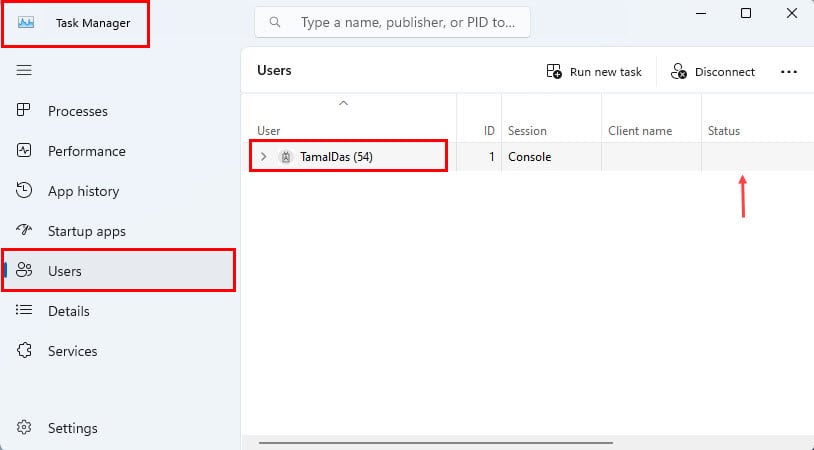
Приложение Настройки
- Нажмите кнопку Пуск и введите Настройки.
- Приложение Настройки появится ниже раздела Лучшее соответствие.
- Щелкните по нему, чтобы открыть Настройки.
- Выберите меню Учетные записи в левой навигационной панели.
- Ваша текущая учетная запись будет отображена с правой стороны.
-
Ниже имени вы должны увидеть тип, например, Администратор.
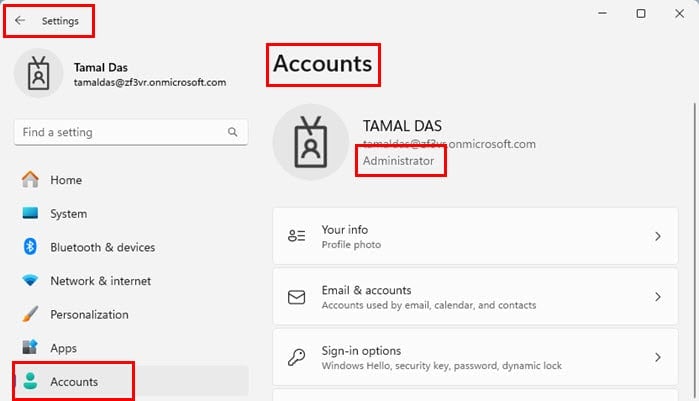
-
Если вы находитесь в другой учетной записи и хотите узнать, кто администратор, нажмите на карточку Другие пользователи в правом меню.
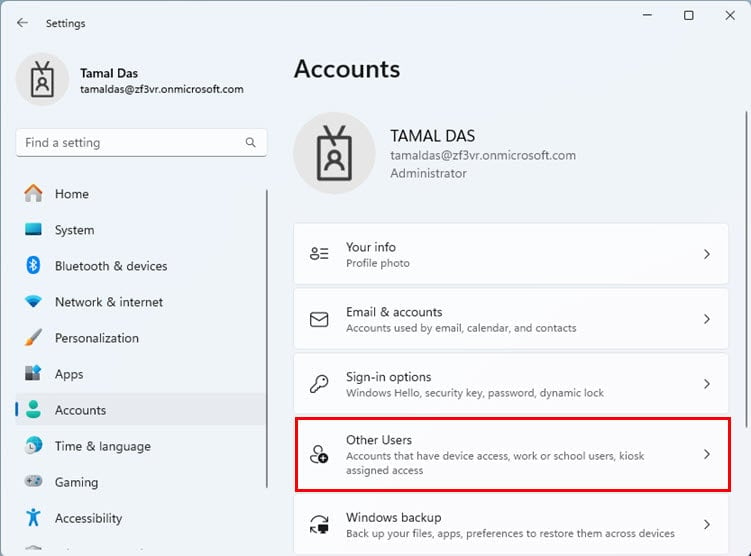
- Приложение Настройки загрузит все доступные учетные записи.
-
Найдите тег Администратор ниже имен учетных записей.
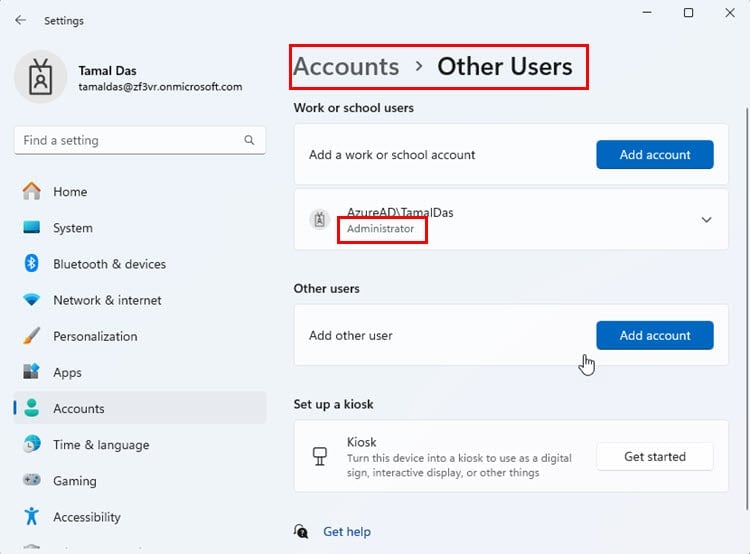
Панель управления
- Нажмите Windows + S, чтобы запустить Поиск Windows.
- Введите Панель управления и щелкните по значку Панели управления.
-
Вы увидите список инструментов. Выберите опцию Учетные записи пользователей.
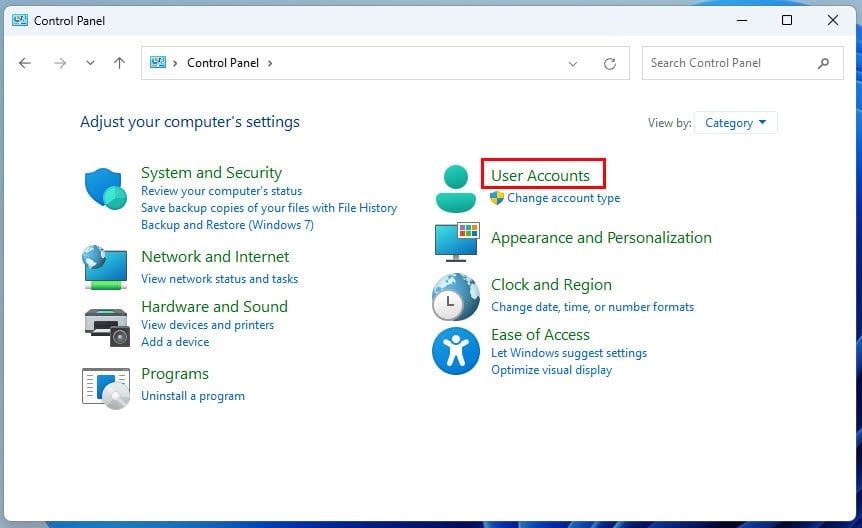
- Если она не отображается, щелкните стрелку раскрывающегося списка Категория рядом с Просмотр по.
-
Выберите опцию Мелкие значки.
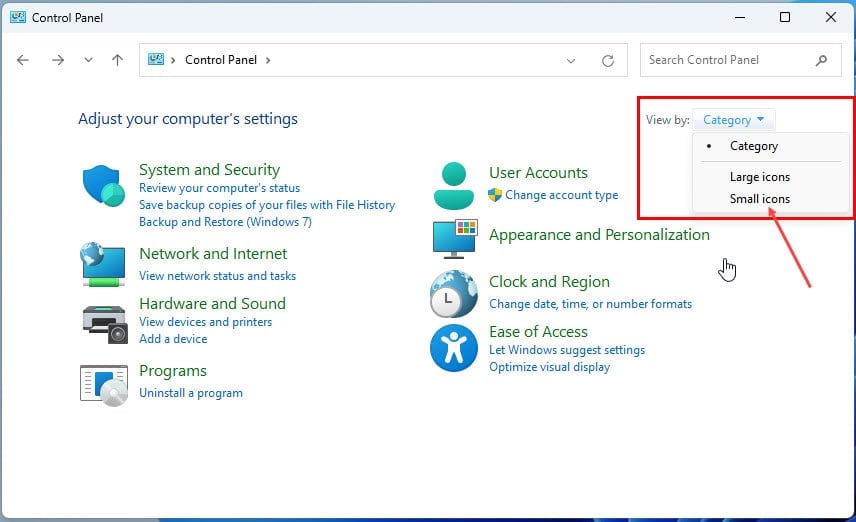
- Теперь перейдите в меню Учетные записи пользователей.
-
Нажмите на гиперссылку Изменить тип вашей учетной записи.
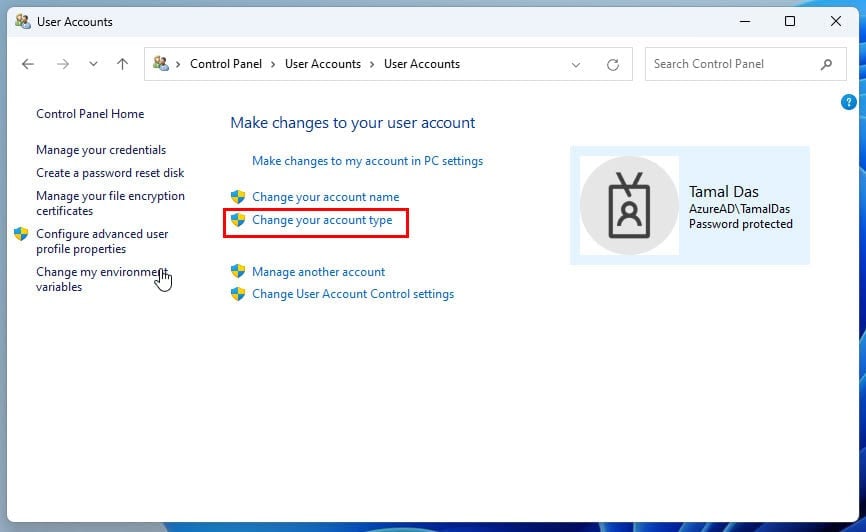
-
Если тип текущей выбранной учетной записи Администратор, и кнопка Изменить тип учетной записи серого цвета, значит, вы вошли как администратор.
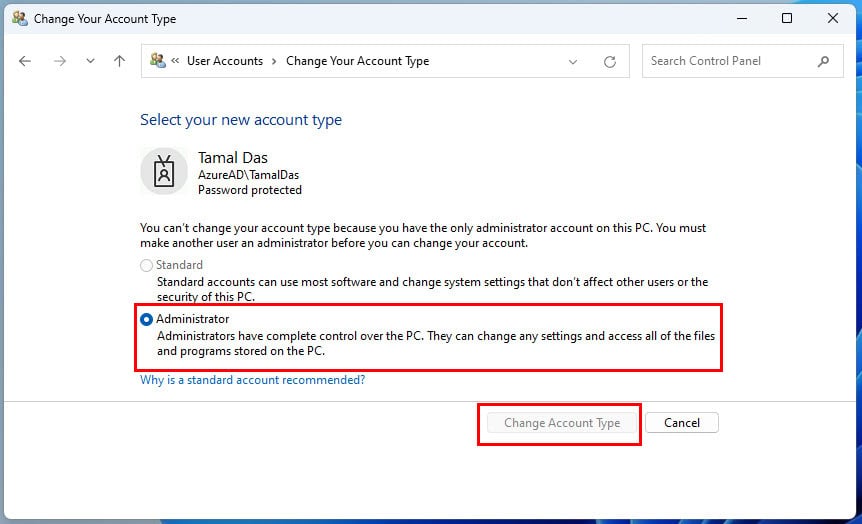
- Если вы хотите узнать, есть ли другие учетные записи администраторов на ПК, вернитесь на экран Учетные записи пользователей.
-
Щелкните по ссылке Управлять другой учетной записью.
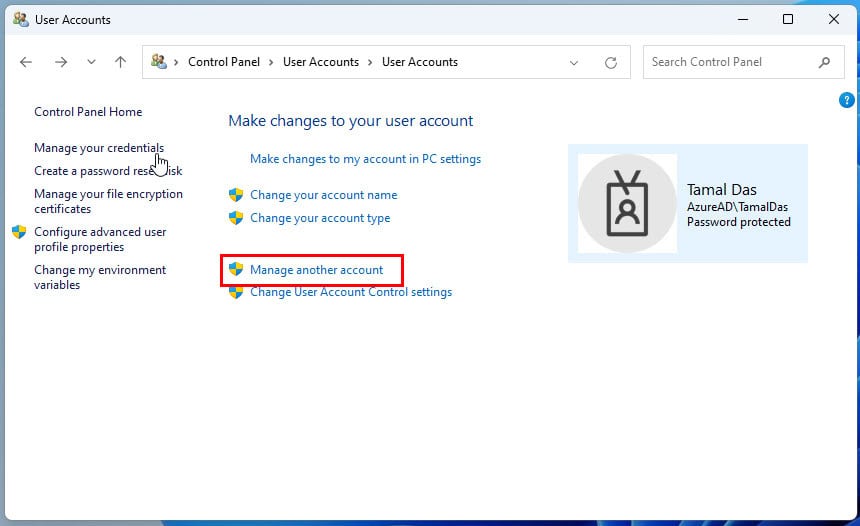
-
Выберите другого пользователя из списка и перейдите по ссылке Изменить тип учетной записи.
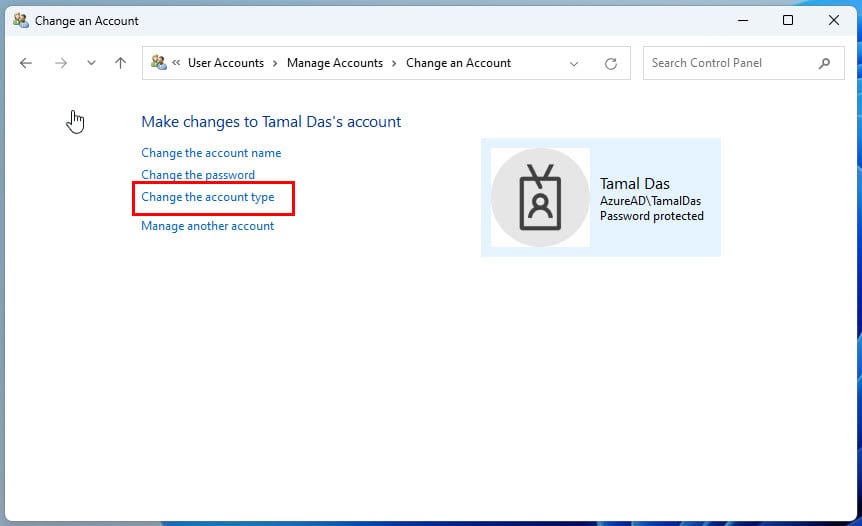
Проводник Windows
- Откройте инструмент Проводник файлов.
- Щелкните правой кнопкой мыши на разделе диска установки Windows 11 или на диске C:.
-
Выберите Свойства из контекстного меню.
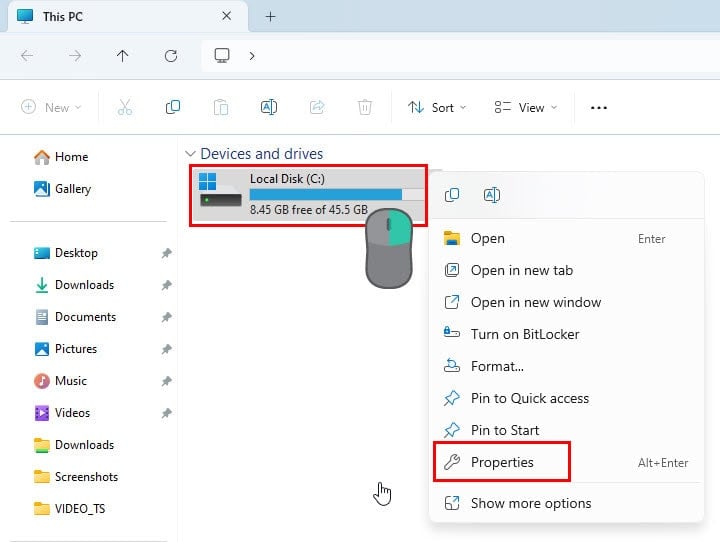
- Перейдите на вкладку Безопасность в диалоговом окне Свойства.
- Найдите вашу учетную запись пользователя в разделе Группы или имена пользователей на вкладке Безопасность.
- Возможно, там будет две учетные записи с одним и тем же именем. Одна будет для администраторов, а другая - для стандартных пользователей.
- Выберите ту, которая имеет значение «администратор» вместе с вашим именем.
-
Найдите галочки в таблице Разрешения для администраторов.
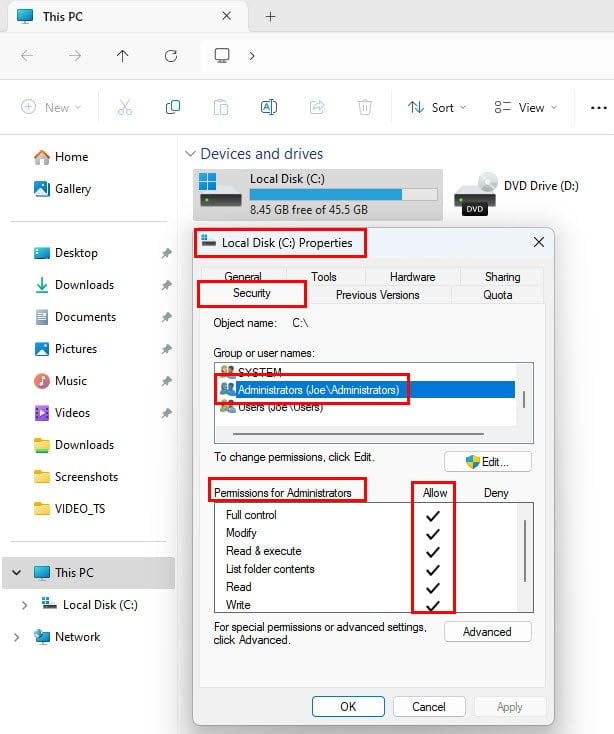
- Если все отмечено, включая элемент Полный доступ, значит, вы используете учетную запись администратора.
Инструмент управления компьютером
- Откройте Поиск Windows, нажав клавиши Windows + S.
- Введите Управление компьютером.
-
Щелкните по приложению, которое появляется ниже раздела Лучшее соответствие, названному Управление компьютером.
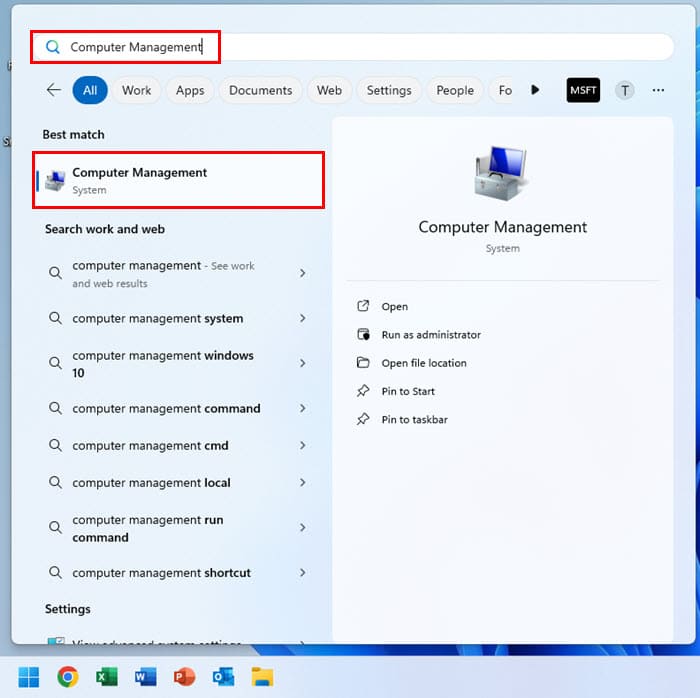
- Выберите опцию Локальные пользователи и группы в левой навигационной панели.
-
Теперь дважды щелкните меню Группы справа, чтобы получить полный список элементов.
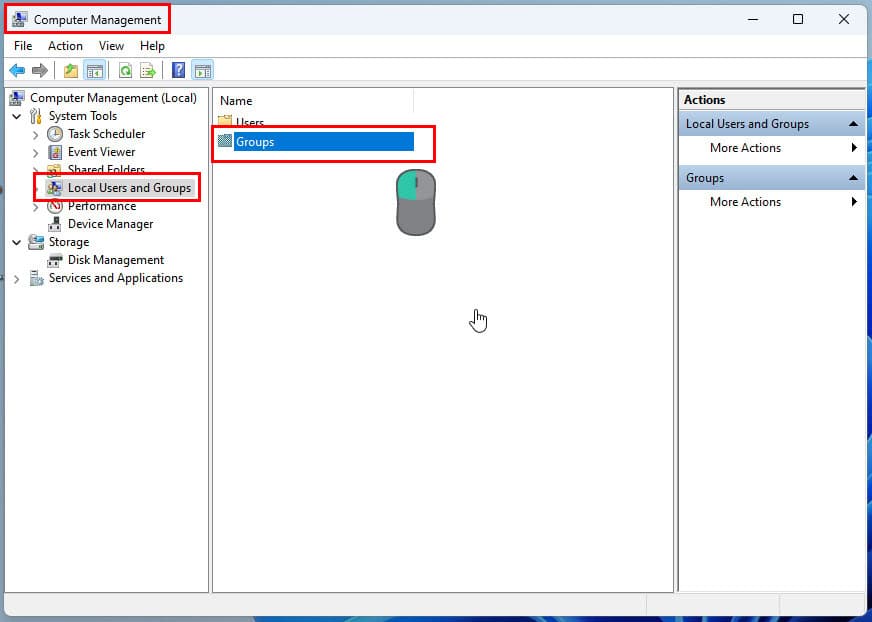
- Щелкните правой кнопкой мыши на Администраторы и выберите Свойства из контекстного меню.
- Появится диалоговое окно Свойства администраторов.
-
Если вы найдете свое имя пользователя в таблице Участники, вы вошли с учетной записи администратора.
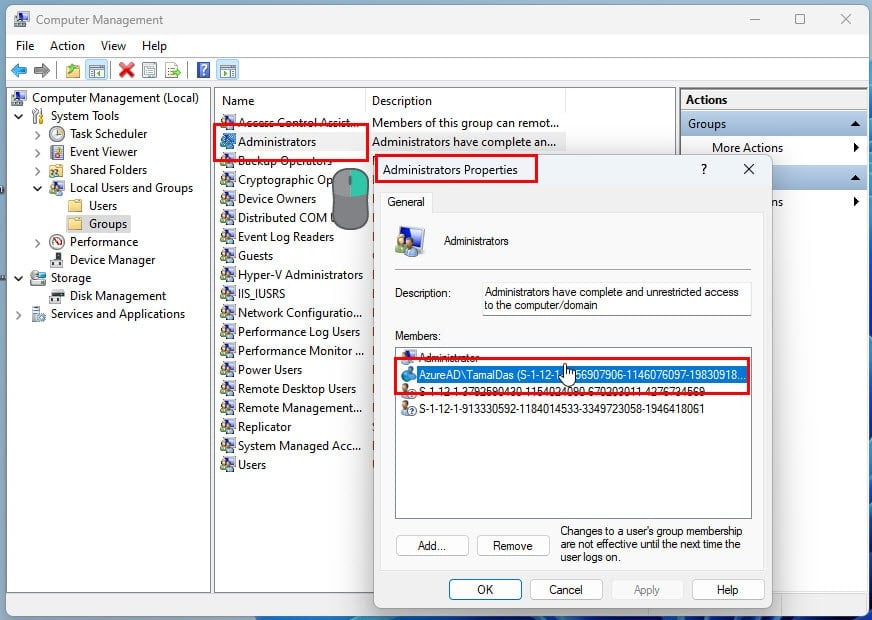
Команда локальных пользователей и групп
- Нажмите вместе клавиши Windows + R, чтобы запустить команду Выполнить.
-
Введите команду
lusrmgr.mscв поле Открыть и нажмите Enter.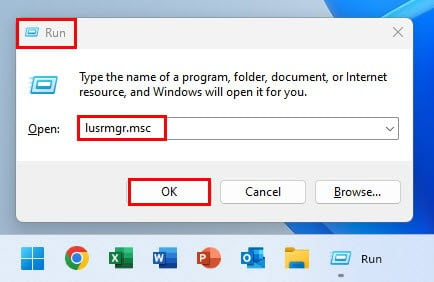
- Откроется диалоговое окно Локальные пользователи и группы.
- Дважды щелкните по каталогу Пользователь в левой навигационной панели.
- На правой стороне откроется подробный список всех учетных записей и профилей пользователей.
- Дважды щелкните на целевом имени пользователя и перейдите на вкладку Членство.
-
Если вы видите группу членов Администраторов в этой таблице, у выбранной учетной записи есть права администратора.
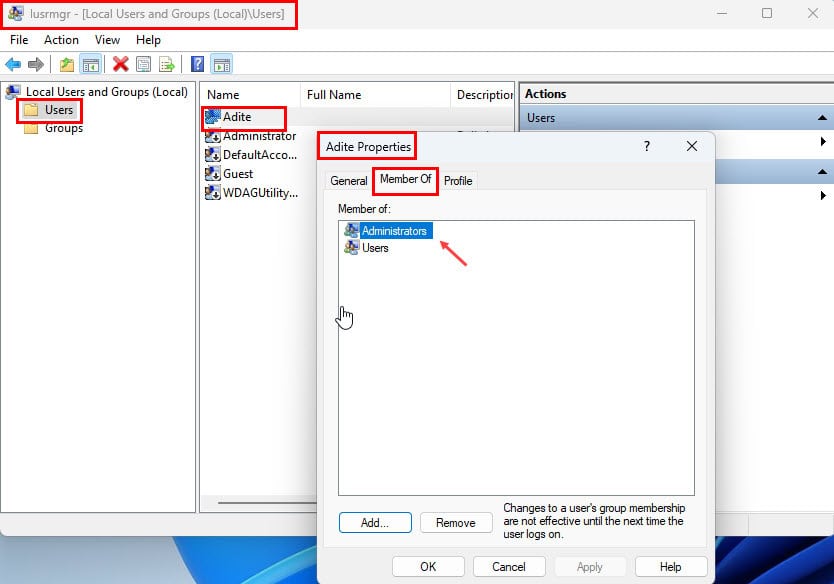
Интерфейсы командной строки Windows
Вот методы проверки администратора Windows 11, которые включают различные интерфейсы командной строки и соответствующие команды:
Командная строка
- Откройте Командную строку из Меню Пуск.
- Скопируйте и вставьте следующее в консоль:
`net user ваш_пользователь`-
Фактическая команда - это
net user. Все, что следует за этим, должно быть вашим именем пользователя. - Нажмите Enter.
- CMD выведет детали учетной записи пользователя.
-
Прокрутите вниз до конца и найдите элемент Членство в локальной группе.
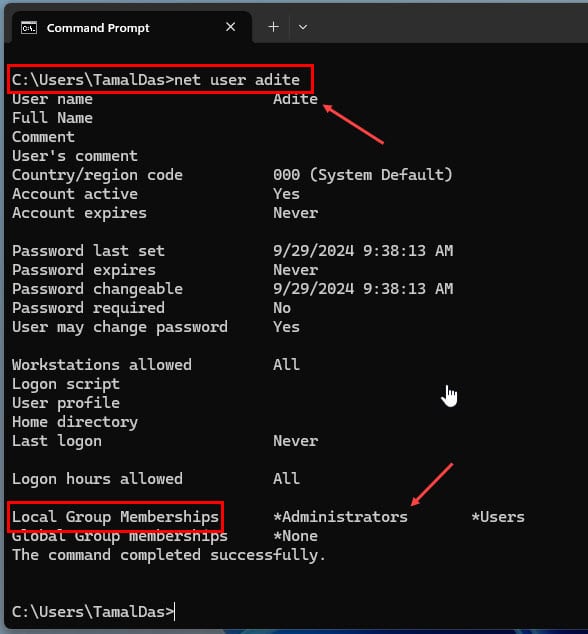
- Если вы увидите Администраторы рядом с ним, ваша учетная запись является администратором.
Вы можете повторить ту же команду, просто изменив имя пользователя в конце, чтобы выяснить, есть ли у других учетных записей права администратора.
PowerShell
- Щелкните правой кнопкой мыши на значке Пуска и выберите Терминал из контекстного меню.
- Введите следующий скрипт PowerShell и нажмите Enter:
`Get-LocalUser -Name $env:USERNAME | Select-Object Administrator`-
PowerShell автоматически определит текущую учетную запись и покажет, является ли она администратором.
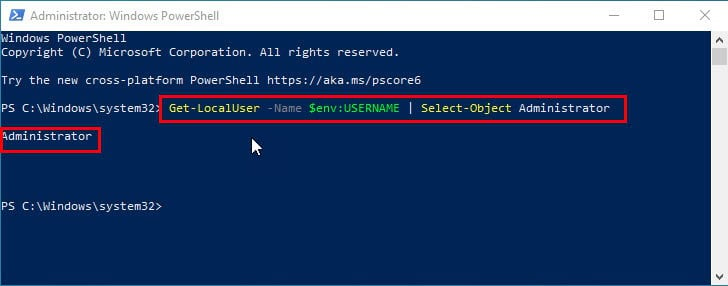
- Если вы хотите узнать, есть ли у конкретного пользователя права администратора, вместо этого выполните следующий скрипт:
`Get-LocalUser -Name "Ваше имя" | Select-Object Administrator`-
Измените имя пользователя в элементе кода Name перед выполнением скрипта.
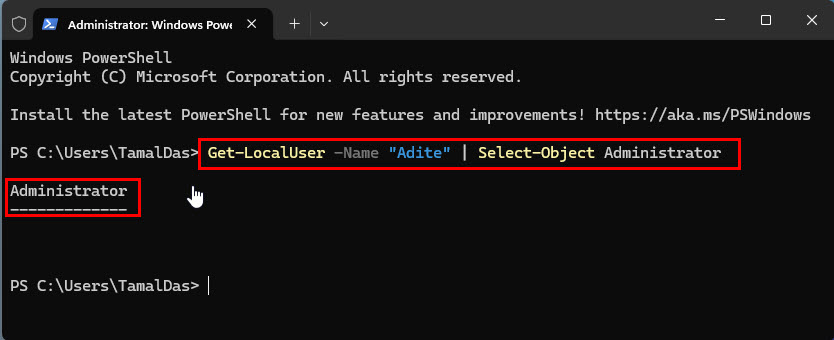
- Используйте следующий скрипт, если вы хотите перечислить все учетные записи пользователей ПК вместе с информацией об их типе учетной записи, например, администратор, стандартный или гость:
`# Получить все локальные учетные записи пользователей
$users = Get-WmiObject -Class Win32_UserAccount -Filter "LocalAccount=True"
# Определить типы учетных записей на основе членства в группе
foreach ($user in $users) {
$userType = ""
# Проверить, является ли пользователь администратором
$isAdmin = Get-LocalGroupMember -Group "Администраторы" | Where-Object { $_.Name -eq $user.Name }
if ($isAdmin) {
$userType = "Администратор"
}
# Проверить, является ли пользователь гостем
$isGuest = Get-LocalGroupMember -Group "Гости" | Where-Object { $_.Name -eq $user.Name }
if ($isGuest) {
$userType = "Гость"
}
# Если не администратор или гость, предположим стандартный пользователь
if (-not $userType) {
$userType = "Стандартный"
}
# Вывод имени пользователя и типа учетной записи
[PSCustomObject]@{
'Имя пользователя' = $user.Name
'Тип учетной записи' = $userType
}
}`-
Вы можете увидеть всплывающее окно Вставить все равно в PowerShell, когда вы копируете и вставляете вышеуказанный скрипт.
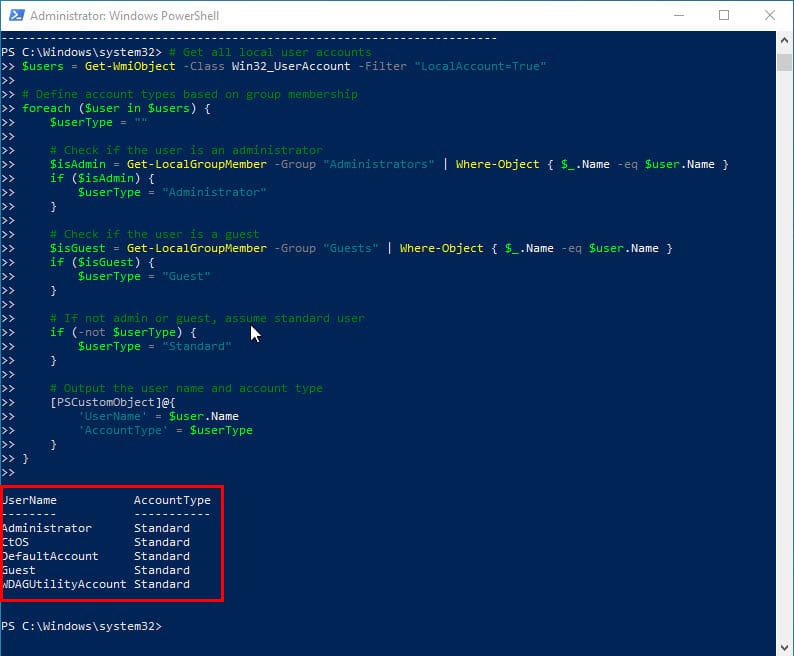 Скрипт не требует ручного редактирования. Он будет работать на всех ПК с Windows 11 и 10.
Скрипт не требует ручного редактирования. Он будет работать на всех ПК с Windows 11 и 10.
Резюме
Сработал ли какой-либо из этих методов проверки администратора Windows 11 для вас? Оставьте комментарий ниже, чтобы поделиться своими отзывами и опытом.
Вы также можете прочитать, как сделать себя администратором в Windows 10, как восстановить случайно удаленные учетные записи администраторов и что делать, если учетная запись администратора в Windows 10/11 отсутствует.













